如何选择笔记本重装系统?笔记本重装系统方法【教程】
发布时间:2025-08-08 10:36:45
如何选择笔记本重装系统? 其实方法有很多,但要在众多选择中找到既稳定又方便的方案,就不得不提到U盘启动盘了。对于经常出差或需要应对各种突发状况的用户来说,笔记本一旦出现系统问题,时间往往比什么都宝贵。虽然有些笔记本支持在线重装或云恢复,但在网络环境受限、系统损坏严重的情况下,这些功能可能根本无法启动。所以,下面就来学习笔记本重装系统方法【教程】。

一、重装系统所需的工具
1、激活系统的工具
2、系统版本:windows 10专业版
3、装机工具:电脑店u盘启动盘制作工具(点击红字下载)
二、重装系统的准备工作
1. 选择合适的 U 盘
容量要求:确保 U 盘容量为 8GB 或以上,建议选择质量较好的品牌 U 盘,以减少制作启动盘过程中出现的错误。
格式化 U 盘:在制作启动盘前,将 U 盘格式化为 FAT32 或 NTFS 文件系统,确保没有重要数据存留。
2. 获取官方安装镜像
优先官方渠道:通过微软官方网站获取 Windows 系统镜像(ISO 文件),避免使用来路不明的镜像,防止潜在的安全风险。
确认系统版本:根据需求选择合适的版本(例如家庭版、专业版)以及对应的架构(32 位或 64 位)。
3.保留重要数据
备份重要资料:在安装系统前,备份当前存储设备中的重要数据,避免安装过程中因分区或格式化操作导致数据丢失。
三、重装系统过程
1、制作u盘启动盘
a. 百度搜索【电脑店】进入官网,将栏目切换到【下载中心】,点击【立即下载】,即可下载u盘启动盘制作工具。
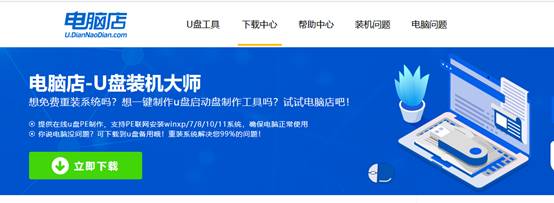
b. 下载之后解压,插入一个8G以上的u盘,双击打开电脑店的程序。
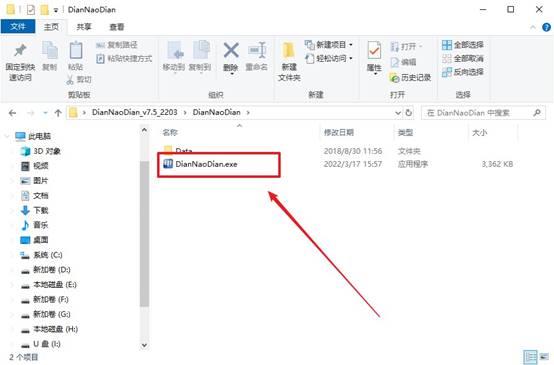
c. 工具会自动识别u盘,默认【启动模式】和【分区格式】,点击【全新制作】。
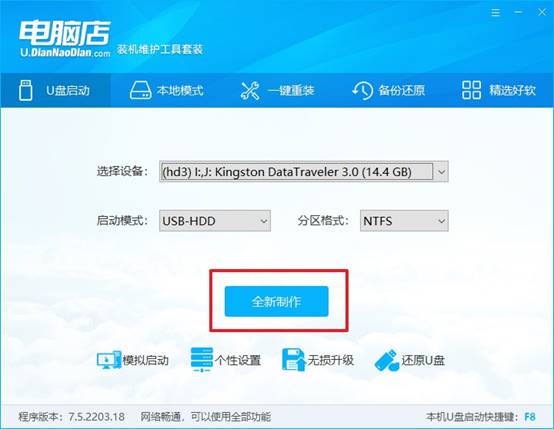
d.等待制作,完成后会有提示框提示。
2、设置u盘启动
a. 百度搜索【电脑店】,进入官网首页后可输入电脑类型和品牌,查询u盘启动快捷键。
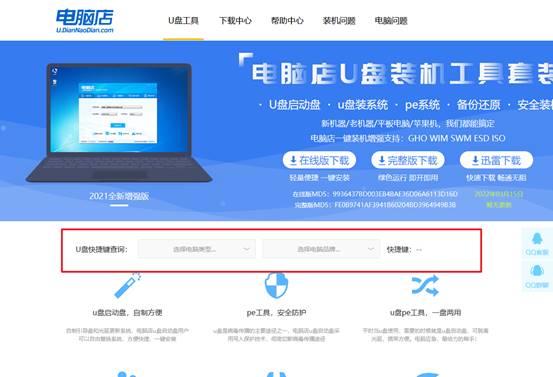
b.插入启动盘,开机或重启后,按u盘启动快捷键进入启动项设置界面,其实这在开机页面也有提示,大家可留意一下。
c. 在弹出的窗口中选择u盘选项,回车即可。
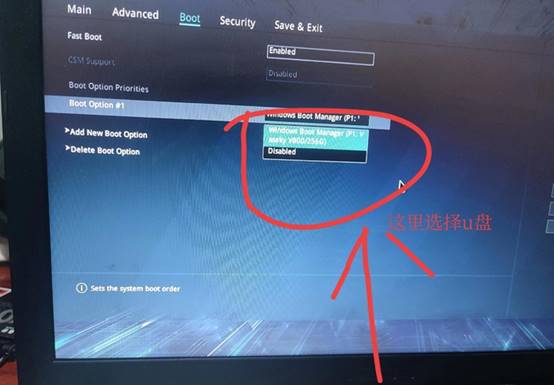
d. 再次重启后,电脑会进入电脑店winpe主菜单,新机型电脑选择【1】,旧机型选择【2】,回车。
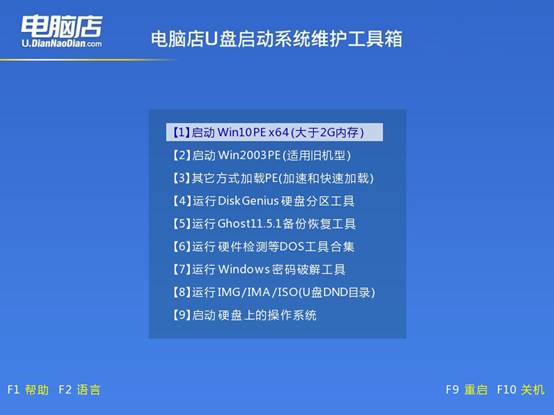
3、u盘装系统
a. 设置u盘启动后即可进入电脑店winpe,打开【电脑店一键装机】,如下图所示:
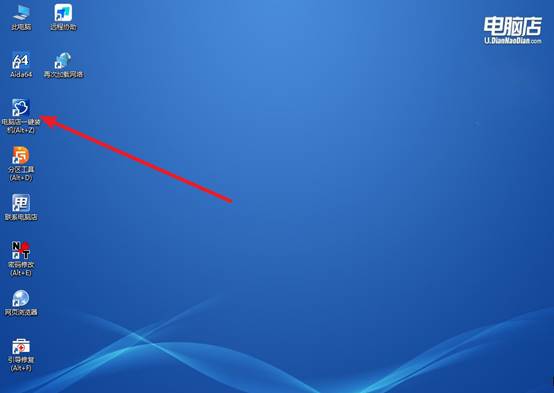
b. 在界面中,根据提示完成重装前的设置,点击【执行】。
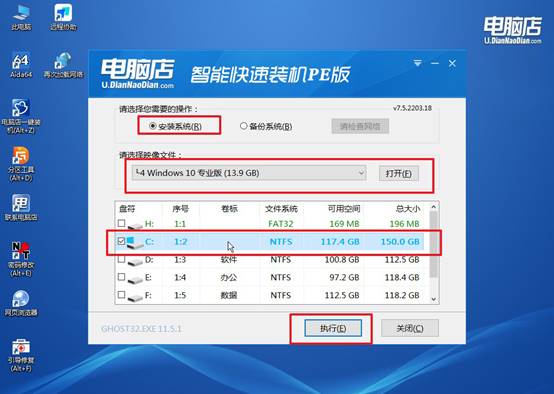
c. 接下来会进入还原设置和系统安装阶段,记得安装好了之后重启电脑。
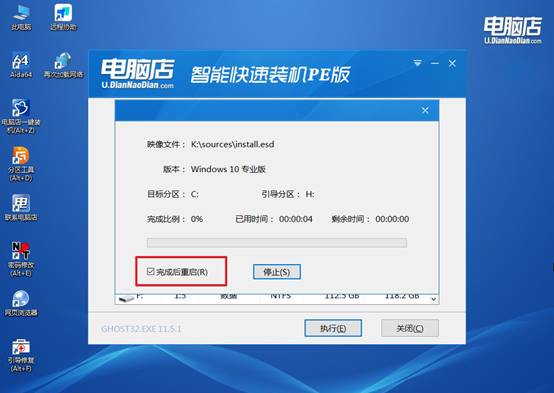
d. 重启后电脑会进入系统部署阶段,等待几分钟即可进入系统桌面了!
四、重装系统相关内容
电脑重装系统后桌面文件如何恢复?
1. 检查是否切换了用户账户
重装系统后,有可能你登录了一个新的用户账户,桌面文件其实还在旧账户里。
打开资源管理器,进入 C:\Users\旧用户名\Desktop 看看有没有文件。如果找到了,可以把文件复制到当前账户的桌面。
2. 查看回收站
有时文件被误删可能在回收站,打开回收站,找到文件右键“还原”。
3. 显示隐藏文件
打开资源管理器,点击“查看”选项卡,勾选“隐藏的项目”,看看文件是否被隐藏。
4. 使用系统“文件历史记录”或“以前的版本”恢复
如果之前开启过文件历史记录,右键桌面文件夹 → “属性” → “以前的版本”,选择合适时间点恢复文件。
5. 利用系统还原点恢复文件
如果有系统还原点,可以尝试恢复到丢失文件前的状态(注意:还原会影响系统和已安装软件)。
现在,你知道笔记本重装系统方法【教程】怎么操作了吧。U盘启动盘的好处就在于,它是一个独立的外部引导工具,不依赖原有系统,也不需要复杂的网络条件,就能让你迅速进入重装流程。正因为如此,它在笔记本重装方案中一直占据着非常重要的位置,你学会了吗?

